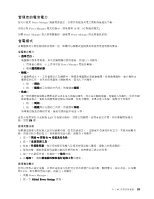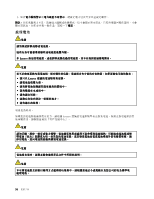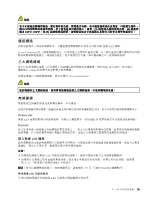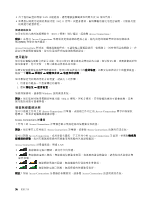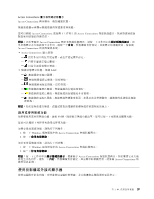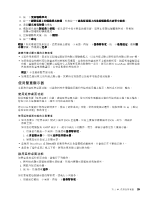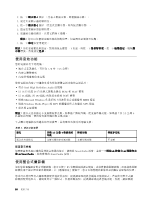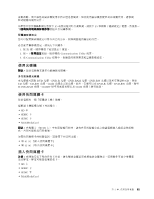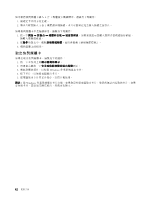Lenovo ThinkPad Edge E425 (Traditional Chinese) User Guide - Page 53
使用投影機或外接式顯示器, Access Connections 圖示和無線狀態圖示
 |
View all Lenovo ThinkPad Edge E425 manuals
Add to My Manuals
Save this manual to your list of manuals |
Page 53 highlights
Access Connections Access Connections Access Connections Access Connections Access Connections Access Connections Access Connections LAN 存取點。 F9 1. 按一下 Windows Access Connections 2 1. 按一下 Windows Access Connections 2 Access Connections Access Connections 第 2 37

Access Connections 圖示和無線狀態圖示
Access Connections 圖示顯示一般的連線狀態。
無線狀態圖示會顯示無線連線的信號強度和狀態。
您可以開啟 Access Connections 或按兩下工作列上的 Access Connections 無線狀態圖示,找到無線連線信
號強度和狀態的詳細資訊。
附註:
如果要顯示 Access Connections 圖示和無線狀態圖示,請按一下工作列上的
顯示隱藏的圖示
。如
果要將圖示永久地新增至工作列,請按一下
自訂
,然後繼續自訂設定。如需圖示的相關資訊,請參閱
Access Connections 的說明資訊系統。
• Access Connections 圖示狀態
–
沒有作用中的位置設定檔,或位置設定檔不存在。
–
目前位置設定檔已斷線。
–
目前位置設定檔已連接。
• 無線狀態圖示狀態:無線 LAN
–
無線網路電源已關閉。
–
無線網路電源已開啟。沒有連結。
–
無線網路電源已開啟。沒有信號。
–
無線網路電源已開啟。無線連線的信號強度很好。
–
無線網路電源已開啟。無線連線的信號強度非常微弱。
–
無線網路電源已開啟。無線連線信號強度很弱。如果要改善信號強度,請將您的系統移近無線
存取點。
附註:
如果您無法進行連線,請嘗試將您的電腦移至離無線存取點較近的地方。
啟用或停用無線功能
如果要啟用或停用無線功能,請按 F9 鍵。隨即顯示無線功能清單。您可以按一下來開啟及關閉功能。
您也可以遵循下列程序來啟用或停用功能。
如果要啟用無線功能,請執行下列動作:
1. 按一下 Windows 通知區域中的 Access Connections 無線狀態圖示。
2. 按一下
啟用無線網路
。
如果要停用無線功能,請執行下列步驟:
1. 按一下 Windows 通知區域中的 Access Connections 無線狀態圖示。
2. 按一下
停用無線網路
。
附註:
按一下工作列中的
顯示隱藏的圖示
,便會顯示 Access Connections 無線狀態圖示。如果要將它永久地
新增至工作列中,請按一下
自訂
,然後繼續自訂設定。如需圖示的相關資訊,請參閱 Access Connections 的
說明資訊系統。
使用投影機或外接式顯示器
您的電腦附有許多功能,可增進使用電腦時的樂趣,並且能讓您在做簡報時更具信心。
第 2 章. 使用您的電腦
37
37
37
37